XShell密钥认证
Posted
tags:
篇首语:本文由小常识网(cha138.com)小编为大家整理,主要介绍了XShell密钥认证相关的知识,希望对你有一定的参考价值。
XShell密钥认证
打开XShell 5工具,点击"工具"菜单下的"新建用户密钥生成向导",如图:
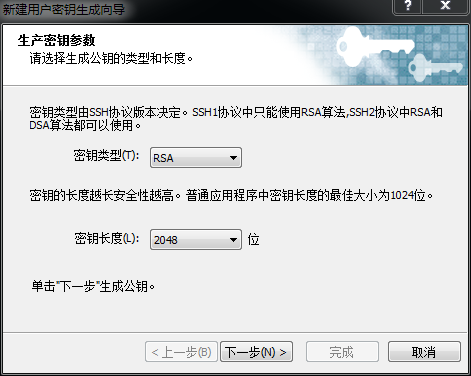
单击"下一步"生成公钥完成,如下图
单击"下一步",给密钥命名为"id_rsa_centos7.3_02",并设置密钥密码,然后单击"下一步"
此处为公钥内容,建议保存下该文件备用,保存后单击完成。
复制公钥内容,将其写入到/root/.ssh/authorized_keys文件中
具体代码:
mkdir /root/.ssh
chmod 700 /root/.ssh
Vi /root/.ssh/authorized_keys
切换至插入模式后粘贴公钥内容,保存退出(如果authorized_keys已存,那么可以另起一行将内容粘贴即可)
4.打开会话窗口,选择当前添加密钥认证的服务器centos7.3_02,再点击上方的属性
在会话"属性"里点击"用户身份验证"
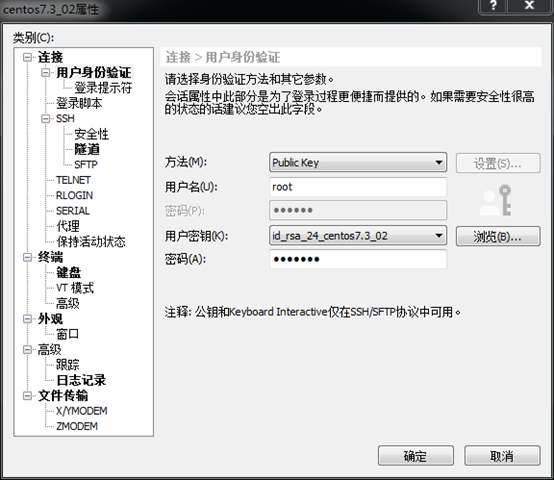
在方法中选择Public key,用户密钥选择新生成的密钥,并键入密码,到此xshell密钥认证配置完成。
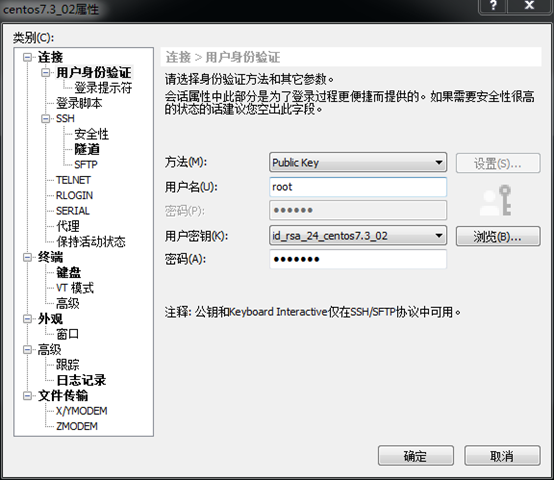
以上是关于XShell密钥认证的主要内容,如果未能解决你的问题,请参考以下文章